如何查看电脑的型号和配置参数(轻松了解电脑的型号和配置参数)
- 经验技巧
- 2024-06-23
- 36
在日常使用电脑的过程中,了解电脑的型号和配置参数对于用户来说非常重要。无论是购买新设备,升级硬件,还是解决问题,都需要这些信息。本文将详细介绍如何查看电脑的型号和配置参数,以便帮助读者轻松了解设备性能。

操作系统信息
1.查看操作系统的型号和版本:点击“开始”菜单,右键点击“计算机”(或“此电脑”),选择“属性”,可以在弹出的窗口中找到操作系统的详细信息。
硬件信息
2.查看电脑的型号和品牌:按下Win+R组合键打开运行窗口,输入“msinfo32”,点击确定,可以在系统信息窗口的“系统摘要”中找到电脑的型号和品牌。
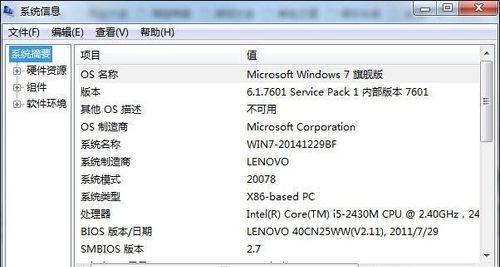
3.查看处理器信息:打开任务管理器,在“性能”选项卡中可以查看到处理器的型号、核心数、频率等信息。
4.查看内存信息:同样在任务管理器的“性能”选项卡中,点击“内存”,可以查看到当前电脑的内存容量和使用情况。
5.查看硬盘信息:打开“我的电脑”(或“此电脑”),右键点击硬盘驱动器,选择“属性”,可以查看到硬盘的型号、容量、使用情况等信息。
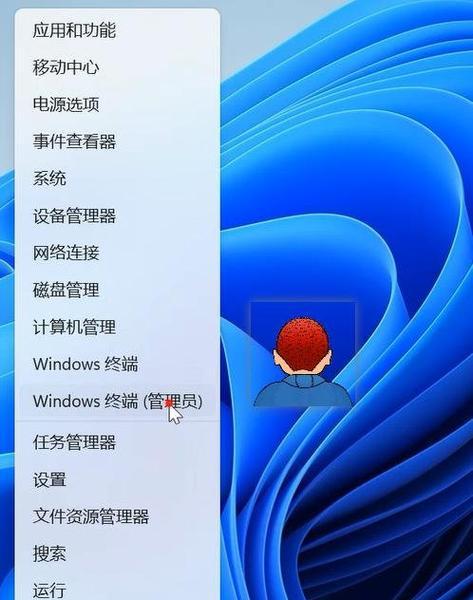
6.查看显卡信息:按下Win+R组合键打开运行窗口,输入“dxdiag”,点击确定,在弹出的窗口中切换到“显示”选项卡,可以查看到显卡的型号和相关信息。
7.查看声卡信息:同样在dxdiag窗口中切换到“声音”选项卡,可以查看到声卡的型号和相关信息。
8.查看网卡信息:在Windows系统中,点击右下角的网络图标,选择“打开网络和共享中心”,然后点击左侧的“更改适配器设置”,可以查看到网卡的详细信息。
其他信息
9.查看显示器信息:右键点击桌面空白处,选择“显示设置”,然后点击“高级显示设置”,在弹出的窗口中可以查看到显示器的分辨率、刷新率等信息。
10.查看电池信息:对于笔记本电脑用户,可以点击系统托盘上的电池图标,选择“电池状态”或“电源选项”,可以查看到电池的健康状态和剩余电量。
11.查看主板信息:打开命令提示符,输入“wmicbaseboardgetproduct,Manufacturer,version”,回车后可以查看到主板的信息。
12.查看BIOS信息:在命令提示符中输入“msinfo32/nfoc:\biosinfo.nfo”,然后在C盘根目录找到导出的biosinfo.nfo文件,用文本编辑器打开即可查看BIOS的详细信息。
13.查看外设信息:可以通过查看设备管理器来了解当前连接到电脑的外设设备,并获取其相关信息。
14.查看软件信息:打开“控制面板”,选择“程序”或“程序和功能”,可以查看已安装的软件列表及其版本号。
15.使用第三方软件辅助查看:如果以上方法不能满足需求,还可以使用一些第三方软件来帮助查看电脑的型号和配置参数,如CPU-Z、Speccy等。
通过以上方法,你可以轻松地查看电脑的型号和配置参数。掌握这些信息,不仅能帮助你更好地了解设备性能,还能更便捷地解决问题、升级硬件或购买新设备。相信本文的内容能够帮助到你,为你的电脑使用提供更好的指导。
版权声明:本文内容由互联网用户自发贡献,该文观点仅代表作者本人。本站仅提供信息存储空间服务,不拥有所有权,不承担相关法律责任。如发现本站有涉嫌抄袭侵权/违法违规的内容, 请发送邮件至 3561739510@qq.com 举报,一经查实,本站将立刻删除。